Panduan Lengkap tentang Cara Menyesuaikan Terminal Windows Seperti Pro
Diterbitkan: 2021-12-29Pelajari tentang cara terbaik untuk melakukan kustomisasi terminal Windows seperti profesional pada PC sistem operasi Windows Anda dari artikel di bawah ini.
Terminal Windows adalah alat baris perintah yang tersedia di Microsoft Store. Alat ini muncul seperti Powershell, Command Prompt, dan WSL. Terminal Windows hadir dengan banyak fitur canggih seperti Beberapa tab, dukungan Unicode Penuh, panel Split dan banyak fitur berguna lainnya.
Interaksi dengan baris perintah Terminal Windows menjadi membosankan bila digunakan dengan cara yang sama untuk jangka waktu yang lama. Bersamaan dengan itu, ada kemungkinan besar terjadi kesalahan dalam perintah ketika diberikan dengan antarmuka yang sama berulang kali.
Tetapi jika Anda adalah orang yang lebih suka antarmuka yang disesuaikan daripada antarmuka standar atau default. Maka artikel ini untuk Anda, di sini, di artikel ini kami telah menjelaskan cara terbaik di mana Anda dapat melakukan kustomisasi Terminal Windows dengan sangat mudah.
Daftar Cara Menyesuaikan Terminal Windows di PC Windows
Berikut adalah daftar berbagai cara di mana pengguna Windows dapat dengan mudah menyesuaikan Terminal Windows. Beberapa penyesuaian yang sangat berguna dan unik untuk Terminal Windows dibahas dalam daftar di bawah ini.
1. Terapkan Efek Akrilik Ke Terminal Windows Anda
Cara pertama untuk melakukan kustomisasi terminal Windows adalah dengan menerapkan efek Akrilik ke terminal Windows Anda. Ikuti langkah-langkah di bawah ini untuk tujuan ini: -
- Pertama-tama, kunjungi Microsoft Store dan instal versi terbaru alat Terminal Windows.
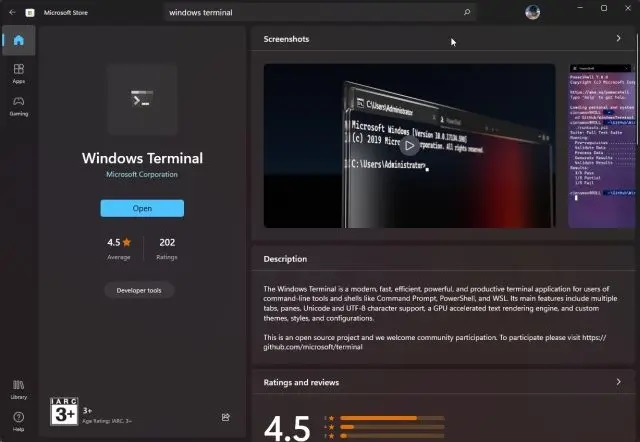
- Luncurkan Terminal Windows dan pergi ke pengaturan .
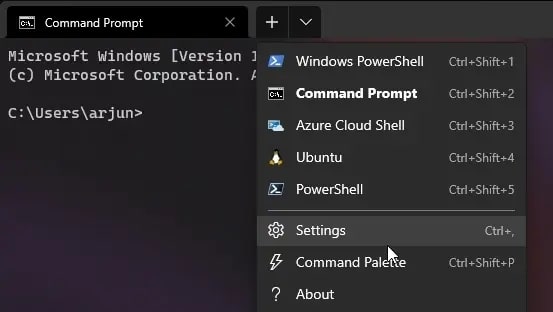
- Segera setelah itu kunjungi Windows PowerShell dan alihkan ke tab Appearance menggunakan sidebar.

- Sekarang cari opsi Acrylic dan aktifkan di desktop Anda. Pilih opacity akrilik sesuai kebutuhan Anda. (Disarankan 70%)
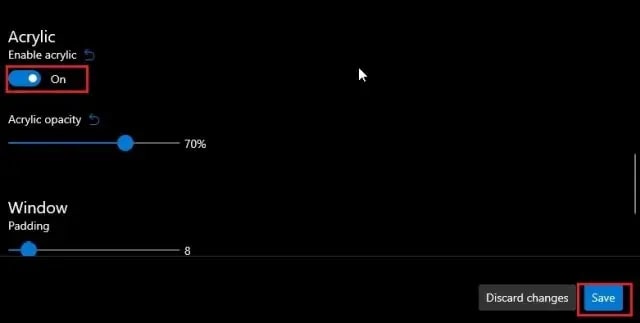
- Simpan perubahan yang dibuat ke Terminal Windows.
Ini adalah cara pertama untuk menyesuaikan Terminal Windows Anda. Anda dapat mengikuti prosedur yang sama untuk Command Prompt, WSL dan shell lain yang Anda gunakan pada perangkat komputer OS Windows Anda.
Baca Juga: Bagaimana Cara Update Driver Menggunakan Command Prompt di Windows 10? Coba Langkah Mudah!
2. Gunakan Font Caskaydia Cove untuk Terminal Windows
Setelah menerapkan efek Acrylic ke Terminal Windows, cara kedua untuk menyesuaikan terminal Windows adalah dengan menggunakan font Caskaydia Cove. Petunjuk untuk mengunduh dan menerapkan font ini ke terminal adalah sebagai berikut:-
- Unduh font Caskaydia Cove dari situs web resmi.
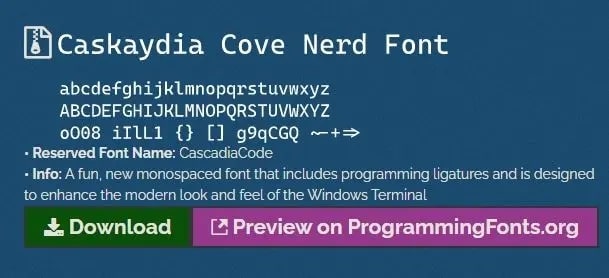
- Setelah mengunduh font, unzip file font dengan benar.
- Sekarang pilih semua file font dan klik kanan pada mereka.
- Pilih opsi yang mengatakan Instal untuk semua pengguna .
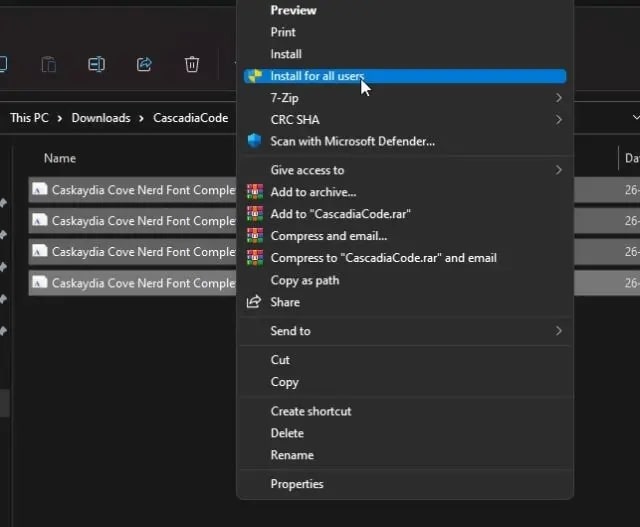
- Setelah instalasi, buka Terminal Windows di PC Anda.
- Buka pengaturan dan alihkan ke Windows PowerShell .
- Pilih tab Appearance , dengan cara yang sama seperti yang dijelaskan di atas.

- Sekarang klik pada font Caskaydia Cove yang baru diinstal dan simpan preferensi Anda.
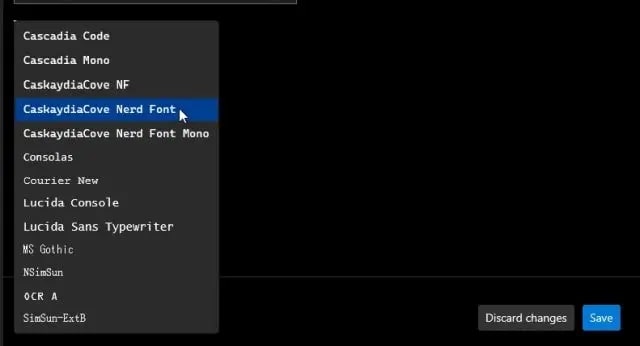
Font untuk prompt Oh My Posh di PC Windows Anda akan segera diubah sepenuhnya setelah Anda menyelesaikan langkah terakhir. Ketahui cara menyesuaikan Terminal Windows untuk PowerShell dan WSL dari judul di bawah ini.
Baca Juga: MSVCR100.dll Hilang atau Tidak Ditemukan di PC Windows [DIPERBAIKI]
3. Sesuaikan PowerShell Menggunakan Oh My Posh di Terminal Windows
Sekarang Anda telah menerapkan efek Akrilik dan menggunakan font Caskaydia Cove untuk Terminal Windows. Saatnya untuk menginstal prompt Oh My Posh dan menyesuaikan Windows PowerShell. Petunjuk untuk menyesuaikan PowerShell menggunakan prompt Oh My Posh di Terminal Windows adalah sebagai berikut:-
- Luncurkan Terminal Windows dalam mode Administrator .

- Sekarang pindah ke Windows PowerShell dan berikan perintah berikut untuk menginstal prompt Oh My Posh .
Instal-Modul oh-my-posh -Scope CurrentUser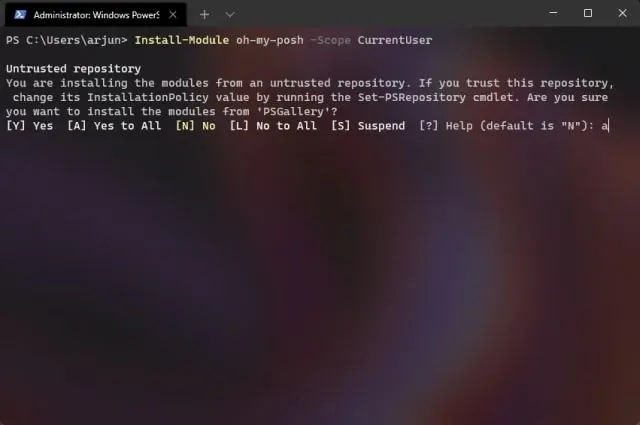
- Setelah itu import Oh My Posh dengan memberikan perintah.
Impor-Modul oh-my-posh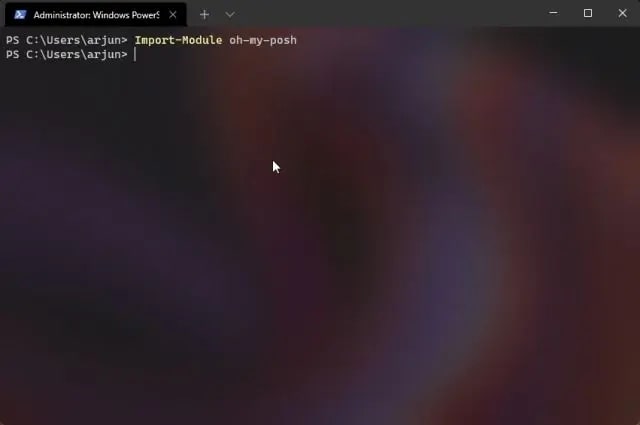
- Sekarang Anda diminta untuk menginstal Terminal dengan menjalankan perintah.
Instal-Modul -Nama Terminal-Ikon -Repositori PSGallery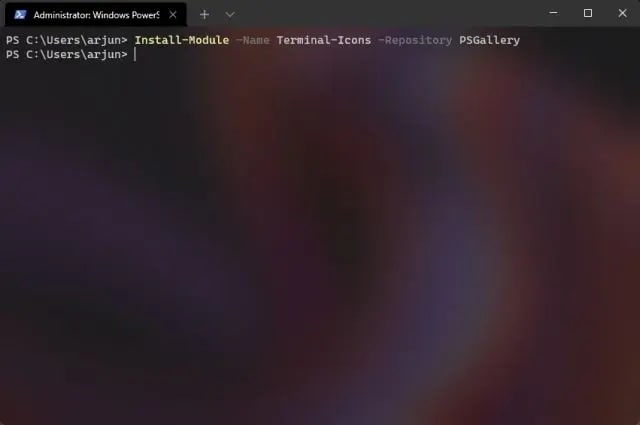
- Periksa semua tindakan Anda sebelumnya dengan memberikan perintah.
oh-my-posh –init –shell pwsh –config ~/jandedobbeleer.omp.json | Panggil-Ekspresi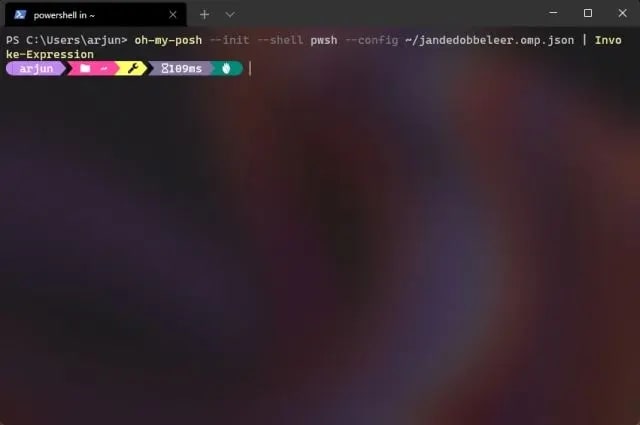
- Jadikan prompt Oh My Posh sebagai permintaan kustom default Anda. Untuk melakukan itu berikan perintah yang diberikan di bawah ini.
$PROFIL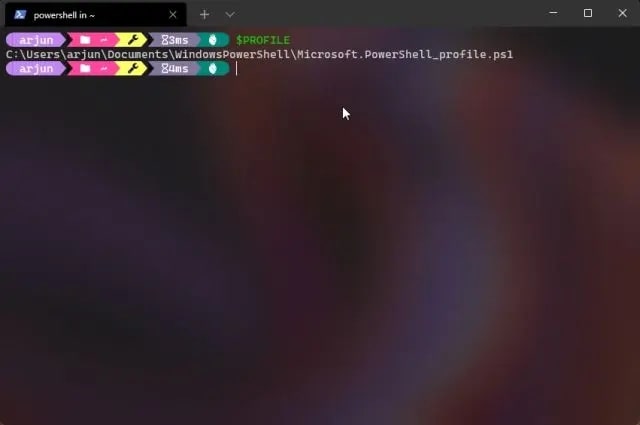
- Salin jalur yang Anda dapatkan setelah memberikan perintah di atas dan tempel di Notepad.
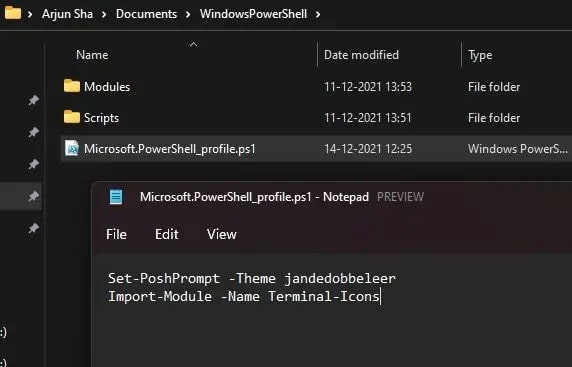
- Simpan file dan keluar dari Notepad.
- Ganti nama file dengan Microsoft.PowerShell_profile.ps1 .
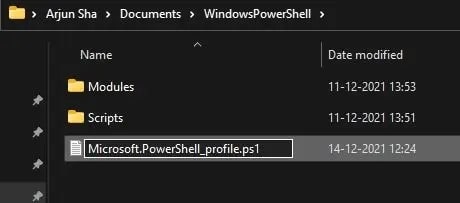
- Buka file notepad yang sama dan simpan dua baris di bawah ini di dalamnya.
Set-PoshPrompt -Tema jandedobbeleer
Impor-Modul -Nama Terminal-Ikon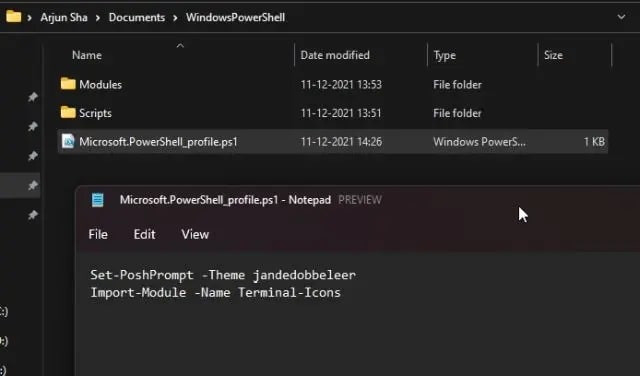
- Sekarang kembali ke jendela PowerShell dan muat ulang profil dengan memberikan perintah.
$PROFIL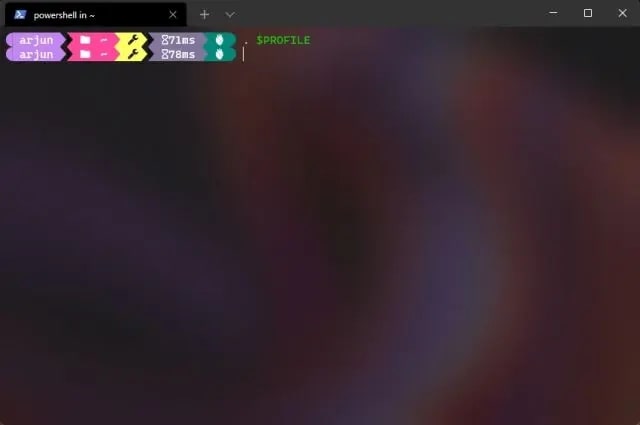
- Terakhir, keluar dari Terminal Windows dan luncurkan kembali di PC Anda.
Seluruh antarmuka Terminal Windows akan diubah sepenuhnya setelah melakukan semua langkah di atas dalam urutan yang benar dan sama. Ikuti tips tambahan yang diberikan di bawah ini untuk langkah-langkah ini.

Tips Tambahan – Pengguna perlu menekan “A” dan menekan tombol enter sebelum mereka mulai memberikan perintah pada prompt. Seseorang perlu menekan tombol enter setelah memberikan setiap perintah pada prompt. Jika prompt menunjukkan pesan kesalahan tekan "A" dan tekan tombol enter untuk menyelesaikan kesalahan.
Baca Juga: Cara Memperbaiki MSI Dragon Center Tidak Berfungsi di PC Windows
4. Sesuaikan WSL Menggunakan Oh My Posh di Terminal Windows
Cara terakhir tentang cara menyesuaikan Terminal Windows adalah dengan menggunakan prompt Oh My Posh untuk penyesuaian WSL. Langkah-langkah yang perlu diikuti untuk tujuan ini adalah sebagai berikut:-
- Pertama-tama, buka Terminal Windows dalam mode Administrator .

- Pindah ke Windows Subsystem for Linux (WSL) di PC Anda.
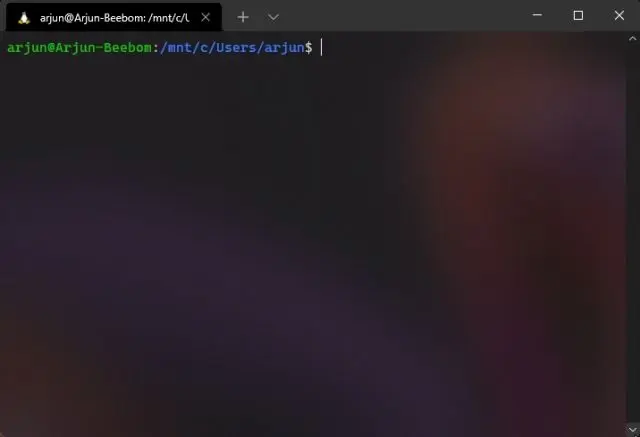
- Anda sekarang diminta untuk memberikan perintah berikut satu per satu.
sudo wget https://github.com/JanDeDobbeleer/oh-my-posh/releases/latest/download/posh-linux-amd64 -O /usr/local/bin/oh-my-posh
sudo chmod +x /usr/local/bin/oh-my-posh
mkdir ~/.poshthemes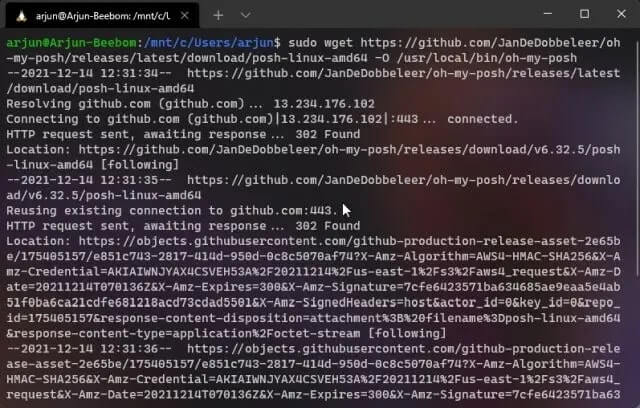
wget https://github.com/JanDeDobbeleer/oh-my-posh/releases/latest/download/themes.zip -O ~/.poshthemes/themes.zip
unzip ~/.poshthemes/themes.zip -d ~/.poshthemes
chmod u+rw ~/.poshthemes/*.json
rm ~/.poshthemes/themes.zip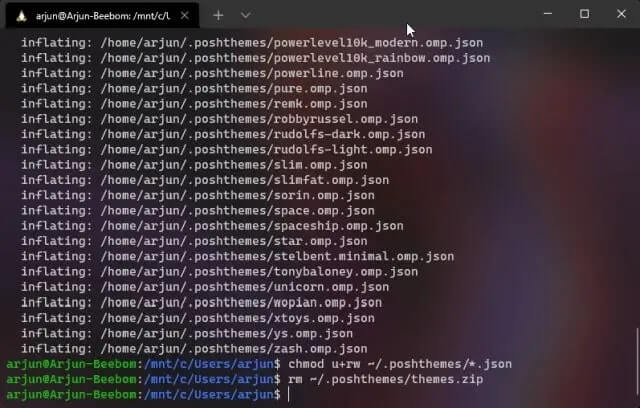
- Periksa semua tindakan Anda sebelumnya dengan memberikan perintah berikut.
eval “$(oh-my-posh –init –shell bash –config ~/.poshthemes/jandedobbeleer.omp.json)”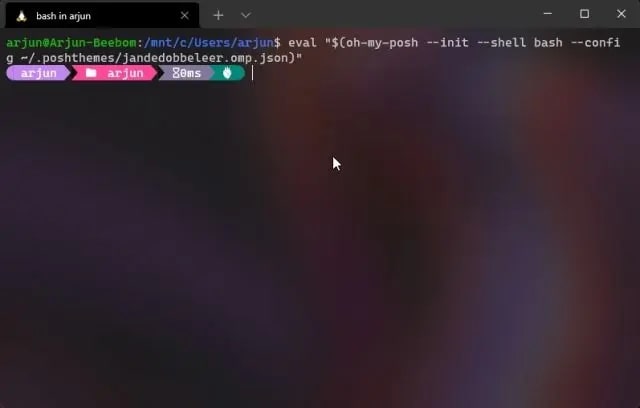
- Sekarang Anda perlu mengatur Oh My Posh sebagai prompt default di Windows Subsystem for Linux (WSL). Untuk ini berikan perintah
nano ~/.bashrc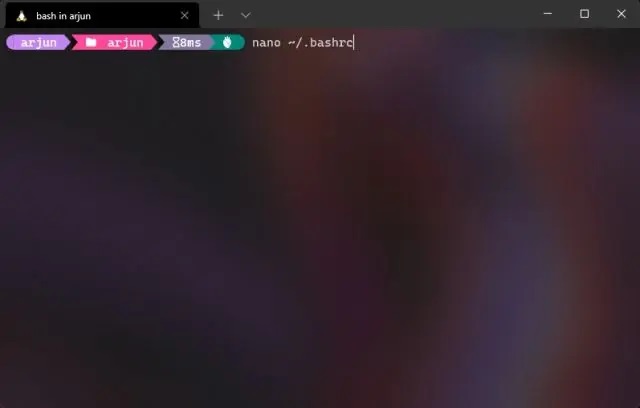
- Di editor Nano, cari perintah eval “$(SHELL=/bin/sh lesspipe)” dan ganti dengan
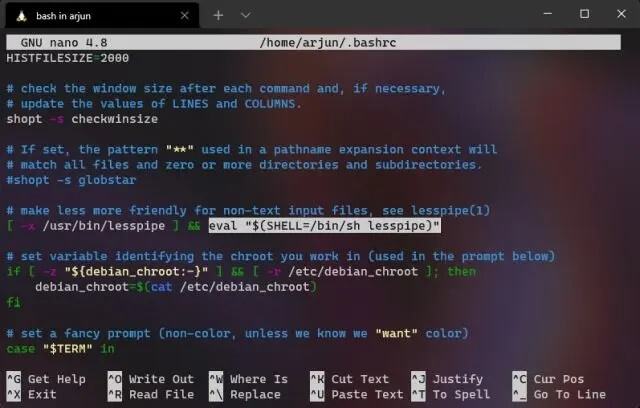 eval “$(oh-my-posh –init –shell bash –config ~/.poshthemes/jandedobbeleer.omp.json)”
eval “$(oh-my-posh –init –shell bash –config ~/.poshthemes/jandedobbeleer.omp.json)” 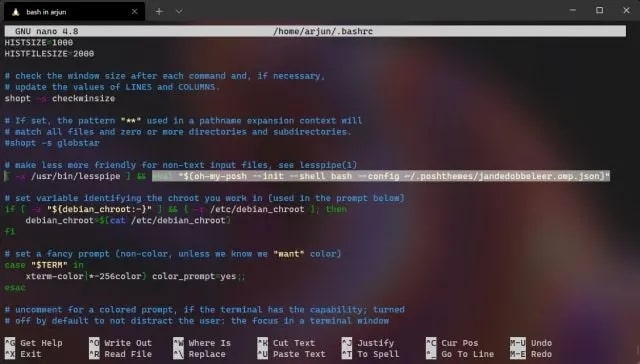
- Sekarang tekan kombinasi (Ctrl + O) untuk menyimpan perubahan dan kemudian keluar dari jendela editor dengan menekan (Ctrl + X) .
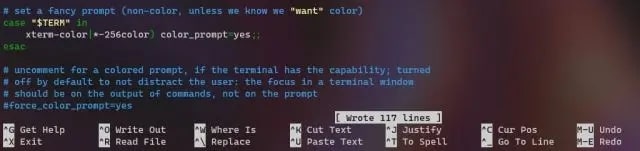
- Luncurkan kembali WSL Shell di PC Windows Anda dan berikan perintah di bawah ini.
. ~/.bashrc - Segera setelah itu, antarmuka prompt akan berubah sepenuhnya.
- Jika seandainya Anda menemukan masalah apa pun, pastikan untuk mengatur font Caskaydia Cove yang tepat untuk Terminal Windows.
- Setelah mengatur ulang font, muat ulang prompt Terminal Windows dan berikan perintah berikut.
. ~/.bashrc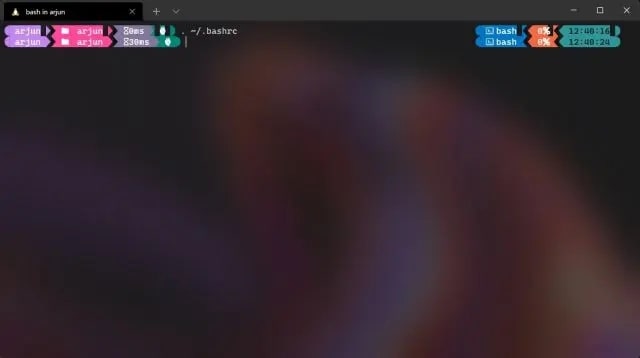
Setelah mengikuti semua langkah dalam urutan yang sama seperti yang disebutkan di atas, antarmuka prompt Terminal Windows akan berubah sama seperti yang ditunjukkan pada gambar di atas. Ikuti tips tambahan saat melakukan langkah-langkah ini.
Tips Tambahan – Disarankan untuk menggunakan Windows Subsystem for Linux (WSL) versi terbaru di PC. Konfirmasikan dan izinkan penginstalan Terminal Windows dengan menekan "y" dan tekan tombol enter, saat dimintai konfirmasi. Dan terakhir, tekan tombol enter setelah memberikan setiap perintah pada prompt.
Baca Juga: Cara Memperbaiki Kesalahan Korupsi Struktur Kritis di Windows 10
Kata Penutup: Cara Menyesuaikan Terminal Windows Seperti Pro
Di sini kami menyimpulkan penulisan tentang cara menyesuaikan alat Terminal Windows pada PC sistem operasi Windows. Beberapa cara terbaik untuk kustomisasi Terminal Windows dapat ditemukan di artikel di atas.
Menyesuaikan terminal membuatnya jauh lebih menarik dan indah. Dengan grafis kelas atas dan gaya font canggih, keseluruhan antarmuka prompt menjadi lebih ramah pengguna dan futuristik.
Terakhir, jika Anda menyukai informasi ini dan ingin mempelajari lebih lanjut tentang topik tersebut, silakan berlangganan Newsletter kami. Bersamaan dengan itu, Anda juga dapat mengikuti kami di Facebook, Twitter, Instagram, dan Pinterest untuk pembaruan rutin.
